![]() Þessir eiginleikar eru aðeins fáanlegir í stöðluðum og faglegum forritastillingum.
Þessir eiginleikar eru aðeins fáanlegir í stöðluðum og faglegum forritastillingum.
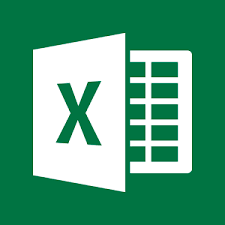
Að flytja inn gögn úr Excel er alls ekki erfitt þegar forritið okkar er notað. Við munum íhuga dæmi um að hlaða lista yfir viðskiptavini úr Excel skrá af nýju sýnishorni XLSX í forritið.
Að opna eininguna "sjúklingum" .
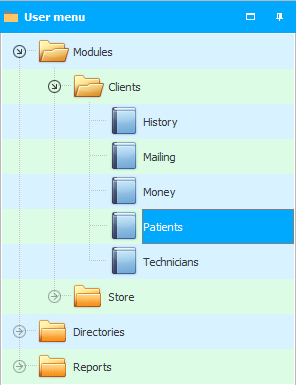
Í efri hluta gluggans, hægrismelltu til að kalla fram samhengisvalmyndina og veldu skipunina "Flytja inn" .
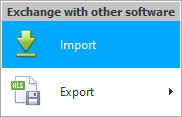
Valmyndargluggi fyrir gagnainnflutning mun birtast.
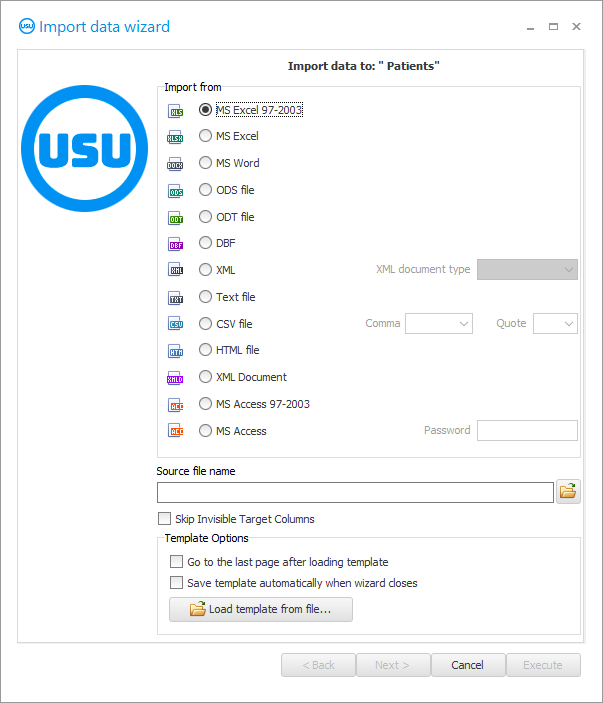
![]() Vinsamlegast lestu hvers vegna þú munt ekki geta lesið leiðbeiningarnar samhliða og vinndu í glugganum sem birtist.
Vinsamlegast lestu hvers vegna þú munt ekki geta lesið leiðbeiningarnar samhliða og vinndu í glugganum sem birtist.
Til að flytja inn nýja sýnishorn af XLSX skrá skaltu virkja ' MS Excel 2007 ' valkostinn.
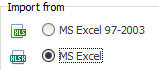
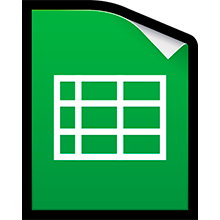
Athugaðu að skráin sem við munum flytja inn hefur staðlaða reiti. Þessir reitir eru tiltækir á viðskiptavinakortinu. Ef þú vilt flytja inn reiti sem eru ekki til geturðu pantað gerð þeirra frá hönnuðum ' USU ' forritsins.
Svona gæti til dæmis Excel skráarsniðmát til að flytja inn sjúklinga litið út.

En þessir reitir í forritinu. Við fyllum út þessa reiti þegar nýr viðskiptavinur er skráður handvirkt. Það er í þeim sem við munum reyna að flytja inn gögn úr Excel skrá.
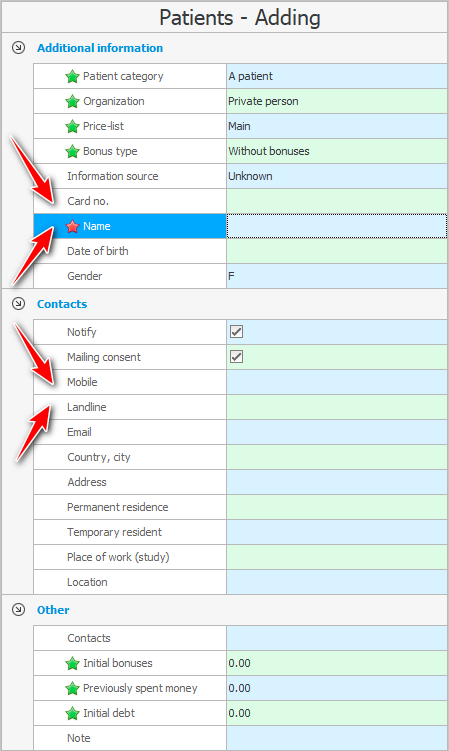
Field "Nafn" þarf að fylla út. Og aðrir dálkar í Excel skránni geta verið tómir.
Þegar innflutningsskráarsniðið er tilgreint skaltu velja skrána sjálfa sem á að hlaða inn í kerfið. Nafn valinnar skráar verður slegið inn í innsláttarreitinn.
Gakktu úr skugga um að valin skrá sé ekki opin í Excel forritinu þínu. Annars mun innflutningurinn mistakast, þar sem skráin verður upptekin af öðru forriti.
Smelltu á ' Næsta ' hnappinn.

Eftir að tilgreind Excel skrá opnast í hægri hluta gluggans. Og vinstra megin verða svið „ USU “ áætlunarinnar skráð. Við þurfum nú að sýna í hvaða reit ' USU ' forritsins upplýsingar úr hverjum dálki í Excel skránni verða fluttar inn.
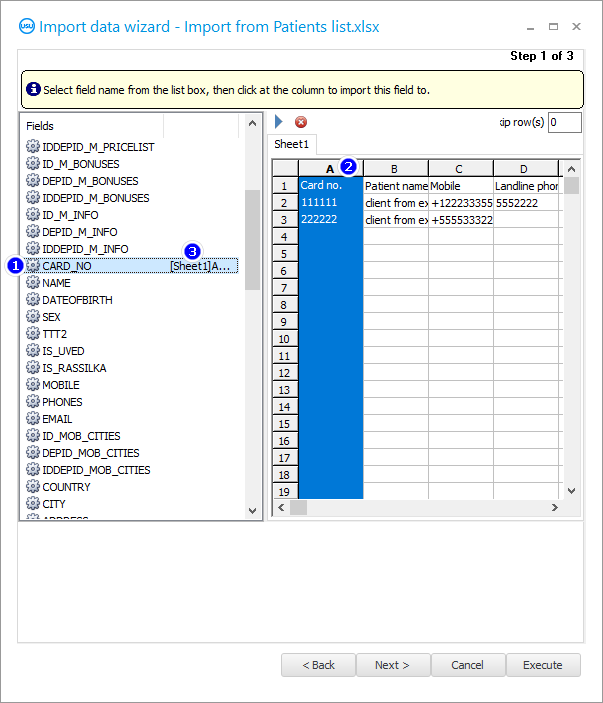
Smelltu fyrst á ' CARD_NO ' reitinn til vinstri. Þar er númer sjúklingakortsins geymt.
Næst skaltu smella á hægri hlið dálksins „ A “. Það er í þessum dálki í innfluttu skránni sem kortanúmerin eru skráð.
Þá myndast tenging. ' [Sheet1]A ' mun birtast vinstra megin við reitnafnið ' CARD_NO '. Þetta þýðir að upplýsingum verður hlaðið upp á þennan reit úr ' A ' dálknum í excel skránni.
Með sömu reglu tengjum við alla aðra reiti ' USU ' forritsins við dálkana í Excel skránni. Niðurstaðan ætti að vera eitthvað á þessa leið.
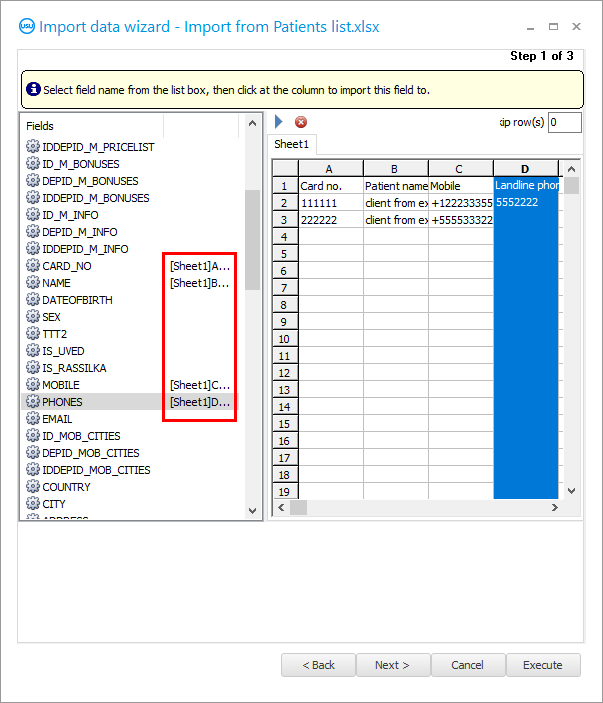
Nú skulum við reikna út hvað hver notaður reitur fyrir innflutning þýðir.
CARD_NO - kortanúmer.
NAFN - nafn sjúklings. Eftirnafn, nafn og föðurnafn.
FÍMI - farsími.
SÍMAR - aðrir símar, svo sem heimasímanúmer.
Allir reiti hafa leiðandi nöfn. Það er nóg að kunna einföld ensk orð til að skilja tilgang hvers sviðs. En ef þú ert enn, eitthvað er ekki ljóst, geturðu örugglega haft samband við tæknilega aðstoð .

Athugaðu í sama glugga að þú þarft að sleppa einni línu meðan á innflutningi stendur.
Reyndar, í fyrstu línu Excel skráarinnar, innihaldum við ekki gögn, heldur reithausa.

Smelltu á ' Næsta ' hnappinn.
' Skref 2 ' mun birtast, þar sem snið fyrir mismunandi tegundir gagna eru stillt. Hér þarf yfirleitt ekki að breyta neinu.
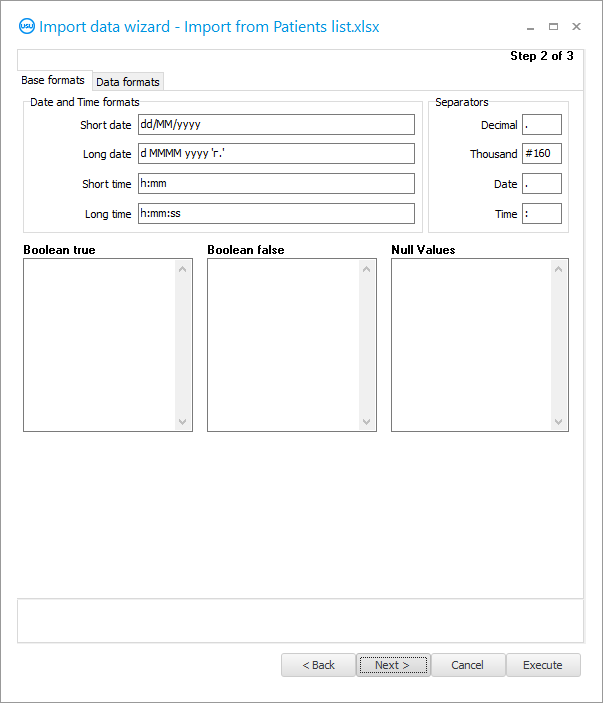
Smelltu á ' Næsta ' hnappinn.
' Skref 3 ' mun birtast. Í því þurfum við að setja alla ' gátreitina ', eins og sýnt er á myndinni.
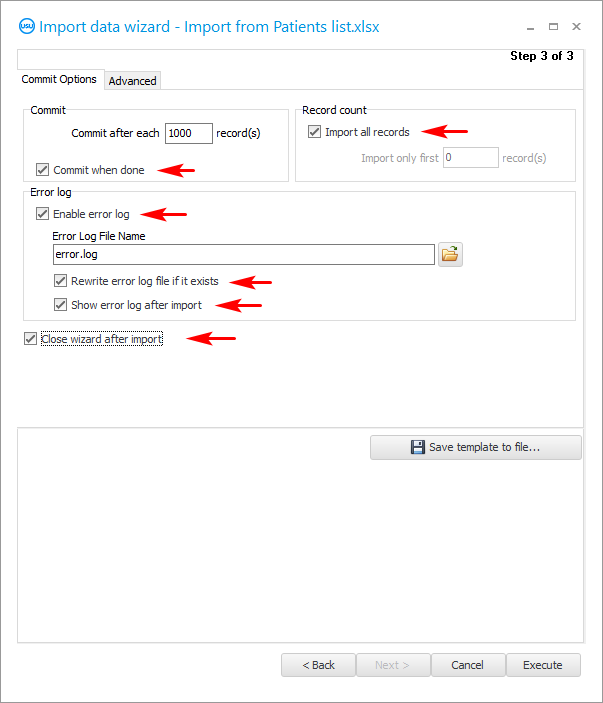
Ef við erum að setja upp innflutning sem við ætlum að gera reglulega, þá er betra að vista allar stillingar í sérstakri stillingaskrá til að stilla þær ekki í hvert skipti.
Einnig er mælt með því að vista innflutningsstillingarnar ef þú ert ekki viss um að það takist í fyrsta skipti.
Ýttu á hnappinn ' Vista sniðmát '.
Við komum með skráarheiti fyrir innflutningsstillingarnar. Það er betra að vista það á sama stað og gagnaskráin er staðsett, þannig að allt sé á einum stað.
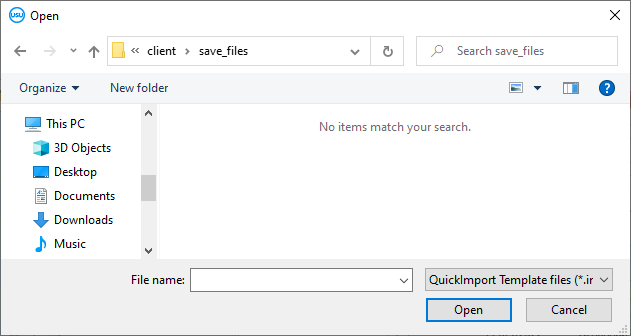
Þegar þú hefur tilgreint allar stillingar fyrir innflutning, getum við hafið innflutningsferlið sjálft með því að smella á ' Run ' hnappinn.
Eftir framkvæmd geturðu séð niðurstöðuna. Forritið mun telja hversu mörgum línum var bætt við forritið og hversu margar ollu villu.
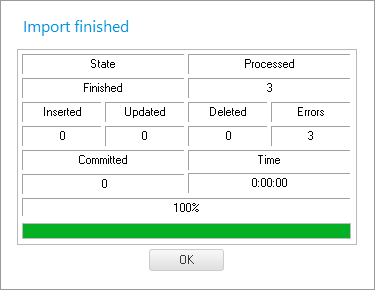
Það er líka innflutningsskrá. Ef villur eiga sér stað við framkvæmd verður þeim öllum lýst í skránni með vísbendingu um línuna í Excel skránni.
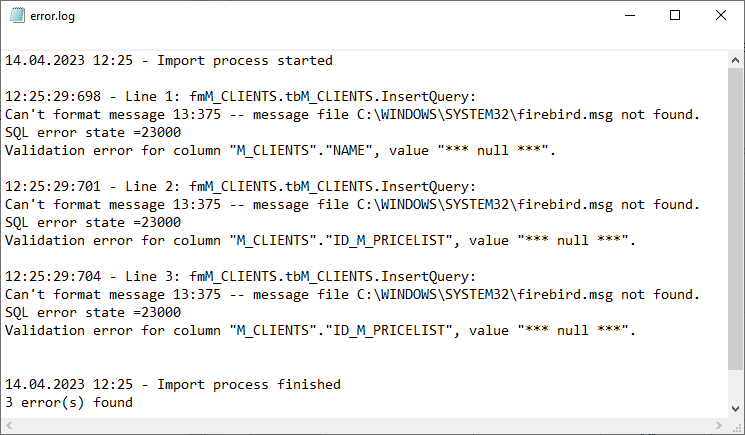

Lýsingin á villunum í annálnum er tæknileg, þannig að þær verða að vera sýndar „ USU “ forriturum til að þeir geti aðstoðað við lagfæringuna. Samskiptaupplýsingar eru skráðar á vefsíðu usu.kz.
Smelltu á ' Hætta við ' hnappinn til að loka innflutningsglugganum.
Við svörum spurningunni játandi.
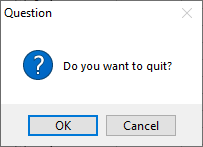
Ef ekki allar færslur féllu í villu og sumum var bætt við, þá þarftu að velja og eyða bættum færslum áður en þú reynir að flytja inn aftur til að útiloka tvítekningar í framtíðinni.

Ef við reynum að flytja gögnin inn aftur köllum við upp innflutningsgluggann aftur. En í þetta skiptið ýtum við á hnappinn ' Hlaða sniðmáti '.
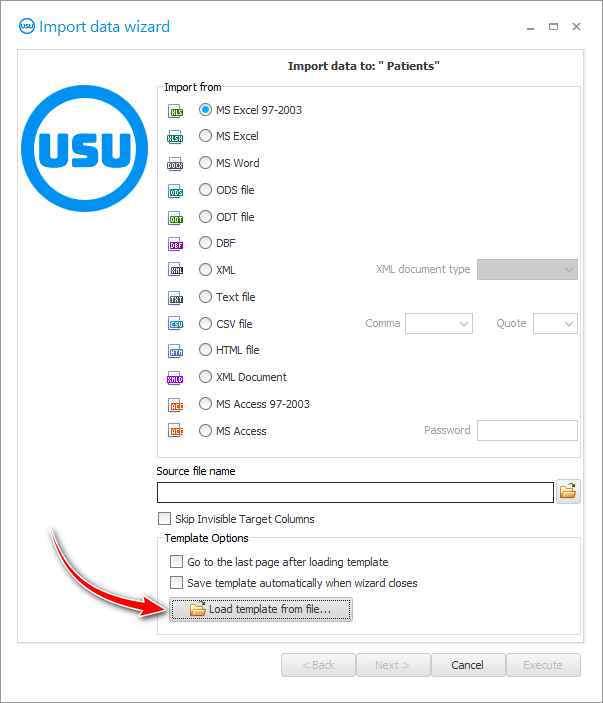
Veldu áður vistuð skrá með innflutningsstillingum.
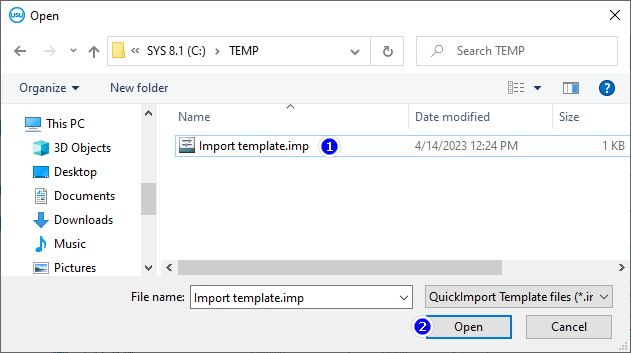
Eftir það, í glugganum, verður allt fyllt út á nákvæmlega sama hátt og það var áður. Ekkert annað þarf að stilla! Skráarheiti, skráarsnið, tenglar á milli reita og dálka í Excel töflunni og allt annað fyllist út.
Með „ Næsta “ hnappinum geturðu farið í gegnum næstu skref í glugganum bara til að ganga úr skugga um ofangreint. Og smelltu síðan á ' Run ' hnappinn.

Ef allar villur hafa verið lagfærðar mun framkvæmdaskrá gagnainnflutnings líta svona út.
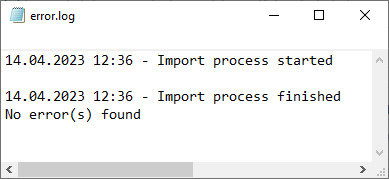
Og innfluttu færslurnar munu birtast í töflunni.
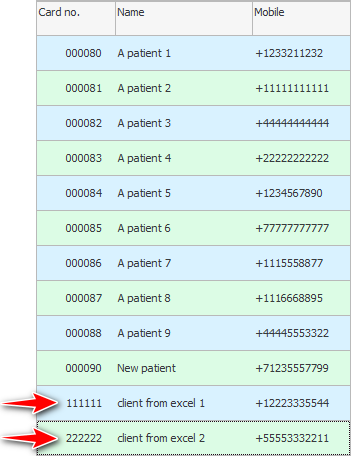
Sjáðu hér að neðan fyrir önnur gagnleg efni:
![]()
Alhliða bókhaldskerfi
2010 - 2024